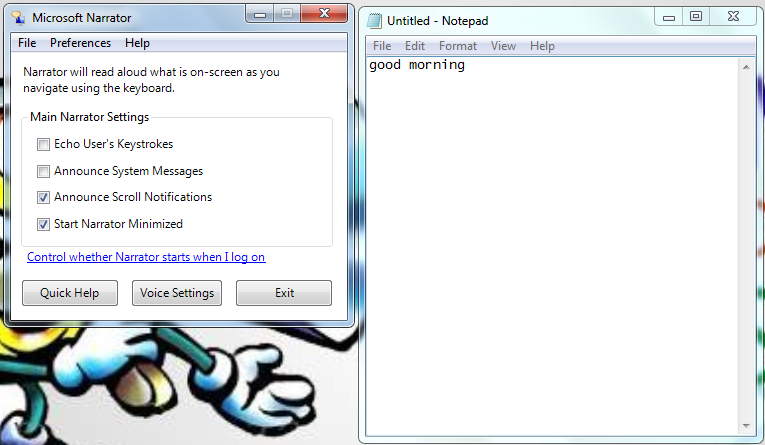Sebelum kita melanjutkan tutorial kali ini, ada baiknya kita mengetahui terlebih dahulu tentang aplikasi yang kita gunakan kali ini. Ada pepatah mengatakan, "tak kenal maka tak sayang". Maka dari itu, kenali terlebih dahulu apa itu YTD agar kita sayang dan enjoy menggunakannya. Yuk, read tentang YTD di SINI .
Baik, setelah anda membaca, kita akan melanjut tutorial berikut untuk menammbah pengetahuan kita.
Yuk, langsung saja jalankan aplikasi YTD dari start atau dari shortcut di desktop anda.
Setelah muncul tampilan awal YTD, disana ada empat menu yaiut, Download, Convert, Activity, dan Play. Pengertian dan fungsi masing-masing menu, sudah di bahas di postingan yang anda baca tadi.
Banyak dari kita yang ingin praktis dalam menjalani sesuatunya. Tentu anda juga ingin mempunyai satu file video yang dapat menjadi video dan mp3. Untuk sebuah video menjadi mp3, kita hanya perlu meng-convertnya saja. Di YTD tidak hanya mengubah menjadi mp3 saja, namun dapat menjadikan format video lain yang lebih bagus, berkualitas atau bahkan lebih rendah dari format video sebelumnya. Caranya sama seperti pada meng-convert ke mp3, hanya saja berbeda pada pemilihan Convert Video to -nya. Caranya, dapat disimak pada postingan berikut :
1. Pilih video yang akan di convert menjadi mp3. Klik icon open folder pada Select video to. Cari dimana anda meletakkan file yang akan anda convert. Dapat anda berikan centang pada Delete original file after conversion untuk menghapus file lama yang belum anda convert agar hanya file hasil convert yang baru yang tersimpan. Mungkin juga dimaksudkan agar tidak boros memory penyimpanan anda.
2. Tentukan format video yang anda inginkan, ada banyak pilihan yang tersedia. Kali ini kita pilih saja MPEG Audio Layer 3 (MP3).
3. Selanjutnya, pilih kualitas video yang kita kehendaki. kita pilih high agar berkualitas baik.
4. Kita tentukan tempat penyimpanan file setelah di convert, klik icon open folder pada save to .
Beri centang pada same folder as downloads, maksudnya kita nantinya menyimpan file yang telah kita download untuk di simpan di folder yang sama dimana kita tadi mengambil file yang akan di convert.
5. Kita juga bisa menentukan seberapa keras volume file yang kita inginkan.
6. Jika sudah, klik CONVERT VIDEO pada pilihan paling bawah tampilan. Lalu anda akan dibawa pada tampilan seperti berikut, tunggu hingga progress menunjukkan nilai 100% .
7. Jika sudah 100%, kita dapat membukanya dengan cara klik kanan seperti gambar dibawah, lalu pilih Open containing folder dan buka layaknya anda membuka file musik yang biasa anda jalankan.
Now, listen your funny music :)
FINISHED. Be Happy with your musics :)